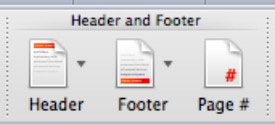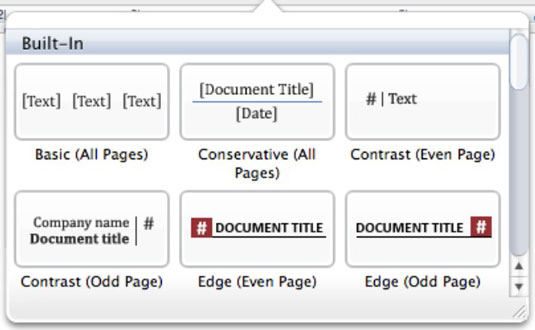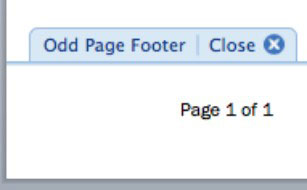Personalitzeu les capçaleres i peus de pàgina del document a Word 2011 per a Mac per mostrar números de pàgina, dates i logotips per a papereria formal. Podeu treballar amb capçaleres i peus de pàgina en diverses vistes de Word 2011. La manera ràpida de treballar amb capçaleres i peus de pàgina és mitjançant el grup Capçalera i peu de pàgina a la pestanya Elements del document de la cinta d'Office 2011.
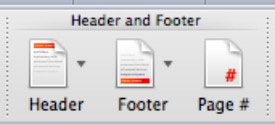
Si feu clic al botó Capçalera o peu de pàgina, es mostra una galeria des de la qual podeu triar un estil per a la vostra capçalera o peu de pàgina. El disseny bàsic de tres posicions (esquerra, centre i dreta) és el primer estil de la paleta. Tingueu en compte que alguns estils afecten només les pàgines parelles o senars. Alguns dels estils apliquen taules a la capçalera o al peu de pàgina, de manera que si feu clic a un d'aquests estils, s'activarà la pestanya Formata taules de la cinta.
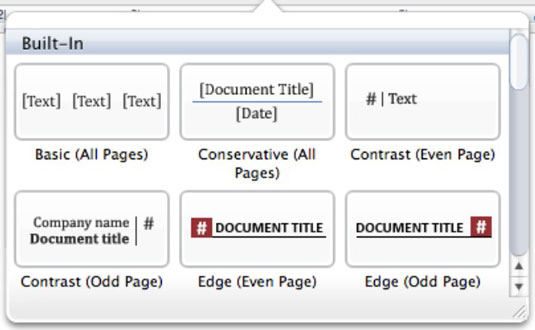
Quan trieu un estil de capçalera o peu de pàgina, Word canvia la interfície perquè pugueu escriure la vostra capçalera o peu de pàgina. Podeu mostrar aquesta vista escollint Visualització → Capçalera i peu de pàgina sense haver de triar un estil de la cinta. Per treballar amb la interfície, simplement feu-hi clic i escriviu. Feu clic al botó N.º de pàgina de la cinta per mostrar el diàleg Números de pàgina, que podeu utilitzar per triar les opcions d'alineació i format dels vostres números de pàgina.
Per sortir de la vista Capçalera i Peu de pàgina, trieu una vista de les vistes enumerades al grup superior del menú Visualització o feu doble clic al cos del document. També podeu fer clic al petit botó Tanca a sota de la capçalera o a sobre de l'àrea del peu de pàgina.
És possible que vulgueu formatar la vostra capçalera o peu de pàgina per mostrar el número de pàgina de #. Per fer que aquest format personalitzat comenci sense un estil de capçalera o peu de pàgina, feu el següent:
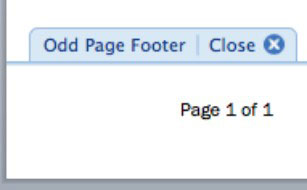
Trieu Visualització → Capçalera i peu de pàgina a la barra de menú.
Feu clic a l'àrea de Capçalera o Peu de pàgina.
El vostre cursor estarà a l'esquerra. Premeu Tab una o dues vegades per moure's al centre o a la dreta, si ho desitja.
Escriviu la paraula "Pàgina" seguida d'un espai.
Trieu Insereix → Camp a la barra de menú.
Assegureu-vos que les categories estiguin configurades en (Totes). A Noms de camp, seleccioneu Pàgina i feu clic a D'acord.
Afegiu un espai i després escriviu seguit d'un altre espai.
Trieu Insereix → Camp a la barra de menú.
A Noms de camp, trieu NumPages i feu clic a D'acord.